Da li se sećate vremena kada smo na našim računarima skladištili ogromne količine filmova? Pojava OTT platformi omogućila je onlajn striming, čime smo uštedeli neverovatnu količinu prostora. Jedini nedostatak je to što je za striming sadržaja na OTT platformama potrebna brza internet konekcija. Dakle, kada ste u pokretu ili nemate Wi-Fi, ne možete gledati sadržaj. Srećom, Netflix vam omogućava preuzimanje sadržaja za gledanje van mreže. Evo detaljnog vodiča o tome kako preuzeti filmove na Netflixu i sve što treba da znate o tome.
Koji Netflix paket omogućava preuzimanja?
Pre nego što počnemo sa procesom preuzimanja Netflix filmova za oflajn gledanje, važno je napomenuti da svi paketi ne nude ovu opciju. U SAD-u postoje četiri različita paketa – Standard sa reklamama, Osnovni, Standardni i Premium. U nastavku je pregled koji Netflix paketi nude mogućnost preuzimanja i koliko uređaja možete koristiti za preuzimanje sadržaja:
| Netflix paket | Mogućnost preuzimanja | Broj uređaja |
| Standard sa reklamama | Ne | N/A |
| Osnovni | Da | Preuzimanja dozvoljena na 1 uređaju |
| Standardni | Da | Preuzimanja dozvoljena na do 4 uređaja |
| Premium | Da | Preuzimanja dozvoljena na do 4 uređaja |
Kako preuzeti filmove na Netflixu na računaru
Ako se pitate kako da preuzmete najbolje ocenjene filmove sa Netflixa ili jednostavno želite da gledate filmove sa porodicom na računaru, imamo loše vesti. Nažalost, veb verzija Netflixa ne nudi opciju preuzimanja sadržaja. Za to ćete morati da preuzmete zvaničnu Netflix aplikaciju.
Kako preuzeti filmove na Netflixu na Windows-u
Kada preuzmete Netflix PC aplikaciju, pratite ove korake:
1. Idite u Windows prodavnicu i potražite Netflix aplikaciju u polju za pretragu.
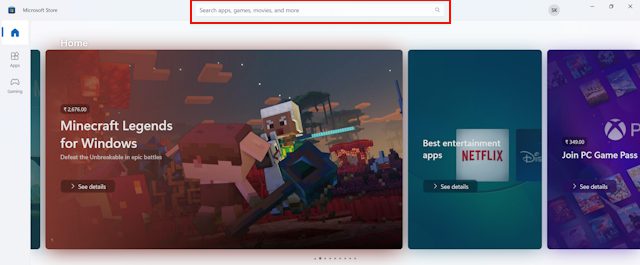
2. Pritisnite enter i videćete da se aplikacija pojavljuje na ekranu.
3. Pronađite dugme „Instaliraj“ i kliknite na njega.
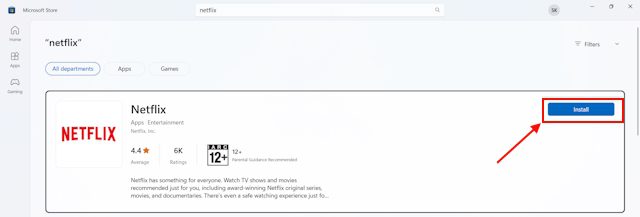
4. Kada se aplikacija instalira, kliknite na „Otvori“.
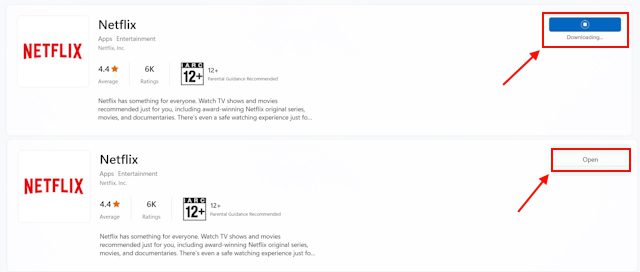
5. Sada, u gornjem desnom uglu ekrana, videćete ikonu za pretragu. Kliknite na nju.
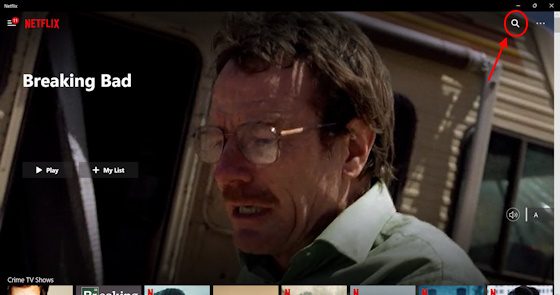
6. Kada to uradite, pojaviće se polje za pretragu.
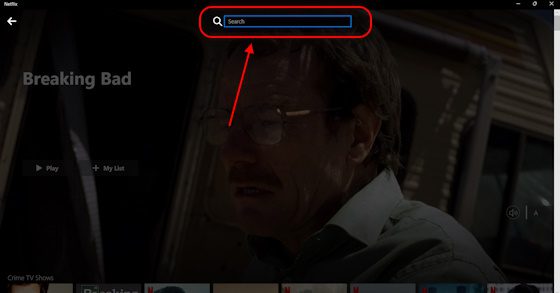
7. Ovde unesite naziv serije ili filma koji želite da preuzmete na Netflixu i kliknite na film/seriju sa liste predloženih naslova.
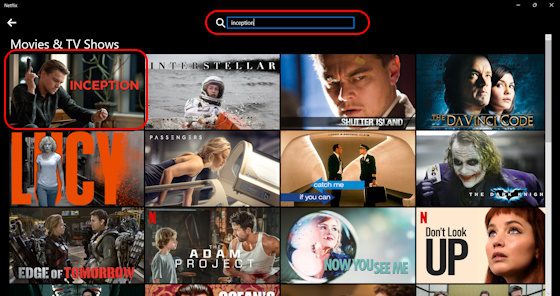
8. Tada će se pojaviti iskačući prozor. Potražite ikonu za preuzimanje i kliknite na nju.
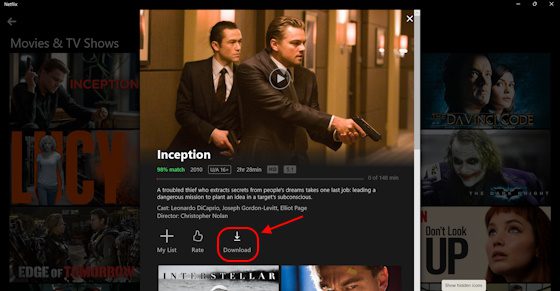
9. Film bi trebalo odmah da počne da se preuzima.
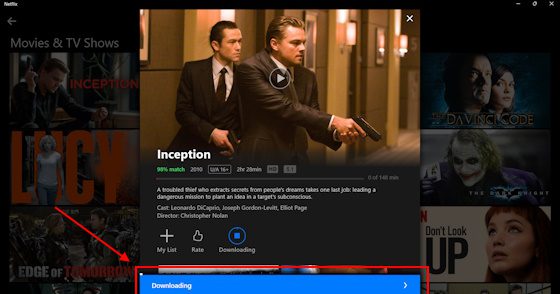
10. Kada se preuzimanje završi, pritisnite dugme za reprodukciju na sličici filma. Sada ćete moći da gledate film van mreže.
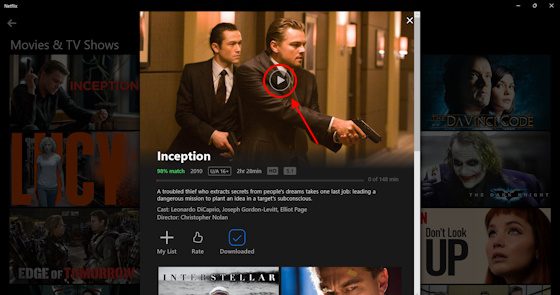
Kako preuzeti filmove na Netflixu na Mac-u
Nažalost, trenutno ne postoji namenska Netflix aplikacija za macOS. Dakle, ako koristite macOS, stvari postaju malo komplikovanije. Moraćete da emulirate Windows OS pomoću aplikacije Parallels. Međutim, proces je previše složen, a softver nije besplatan.
Kako preuzeti filmove na Netflixu na Android i iPhone
I na Androidu i na iOS-u možete preuzeti filmove sa Netflixa za gledanje van mreže pomoću zvanične aplikacije. Evo kratkog vodiča korak po korak:
1. Preuzmite Netflix aplikaciju iz Google Play prodavnice ili App Store-a, u zavisnosti od vašeg uređaja.
2. Otvorite Netflix aplikaciju i prijavite se na svoj nalog.
3. Na početnoj stranici Netflixa u aplikaciji, pritisnite dugme za pretragu u gornjem desnom uglu ekrana da biste potražili filmove ili serije koje želite da preuzmete.
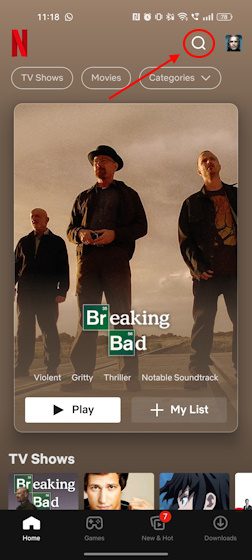
4. Kada pronađete ono što tražite, samo dodirnite rezultat pretrage.
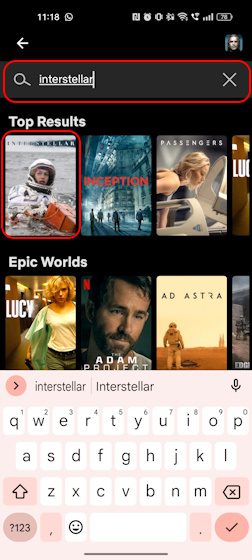
5. Kada dodirnete film/seriju, videćete dugme za preuzimanje. Dodirnite ga.
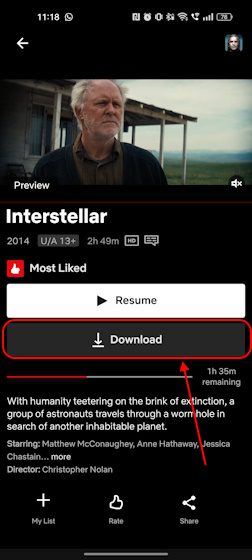
6. Sada će preuzimanje serije ili filma početi.
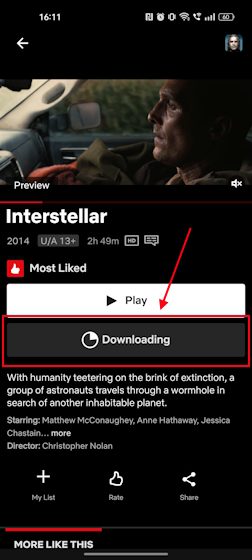
7. Zatim možete da dodirnete dugme „Play“ da biste gledali film na Netflixu bez internet konekcije.
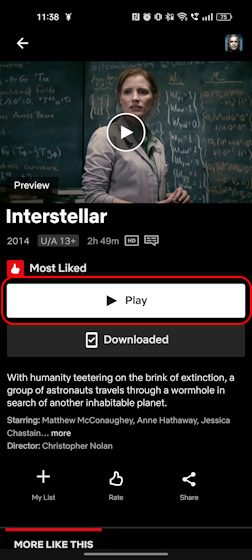
Provera preuzimanja na Netflixu
Možete da pređete na odeljak „Preuzimanja“ u Netflix aplikaciji da biste pronašli potpunu listu svih preuzimanja. Ovde možete da izaberete šta želite da gledate oflajn i odmah započnete gledanje. Ako ne znate kako da proverite svoja preuzimanja na Netflixu, pogledajte ove korake.
Proces gledanja preuzetih filmova i serija na Netflixu se malo razlikuje na računarima i mobilnim telefonima. Ali, ne brinite, mi ćemo vam pomoći.
Kako proveriti preuzeti sadržaj na Netflixu na računaru
1. Otvorite Netflix aplikaciju na svom Windows računaru.
2. U gornjem levom uglu ekrana dodirnite ikonu menija (tri crte).
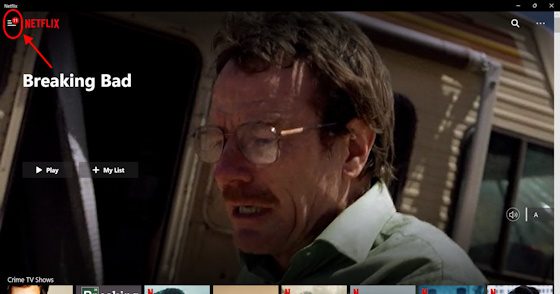
3. Odatle idite na „Moja preuzimanja“.
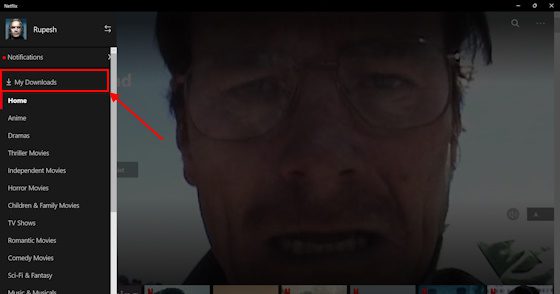
4. Ovde ćete videti potpunu listu vaših Netflix preuzimanja.
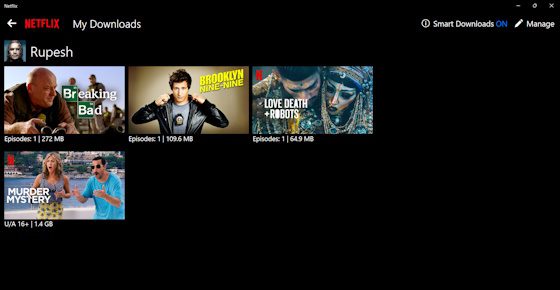
Kako proveriti preuzeti sadržaj na Netflixu na Androidu i iPhoneu
1. Otvorite Netflix aplikaciju na svom Android ili iOS telefonu.
2. Na dnu ekrana videćete tri odeljka – „Početna“, „Igre“, „Novo i popularno“ i „Preuzimanja“. Dodirnite odeljak „Preuzimanja“.
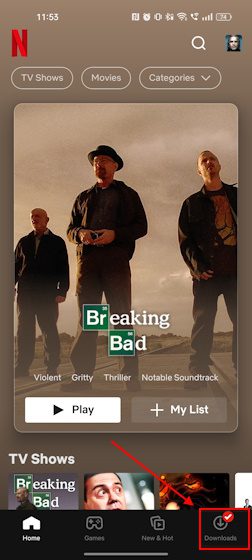
3. Sada ćete videti listu svih filmova i serija koje ste preuzeli na Netflixu.
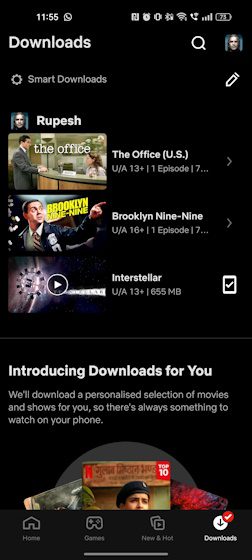
Takođe možete obrisati preuzimanja odavde. To nas dovodi do sledećeg odeljka ovog vodiča.
Brisanje preuzimanja sa Netflixa
Važno je znati kako obrisati preuzimanja sa Netflixa. Ovo je korisno naročito kada ste preuzeli filmove na Netflixu na nekoliko uređaja, a sada želite da ih preuzmete na novi uređaj. Netflix vam ne dozvoljava da preuzimate sadržaj na više od 4 uređaja, u zavisnosti od vašeg paketa. Ako imate osnovni paket, možete preuzimati sadržaj samo na jednom uređaju. Evo kako možete lako da obrišete svoja preuzimanja sa Netflixa.
Kako izbrisati preuzimanja sa Netflixa na računaru
1. Otvorite Netflix aplikaciju na Windows računaru.
2. Videćete meni sa tri crte u gornjem levom uglu ekrana. Kliknite na njega.
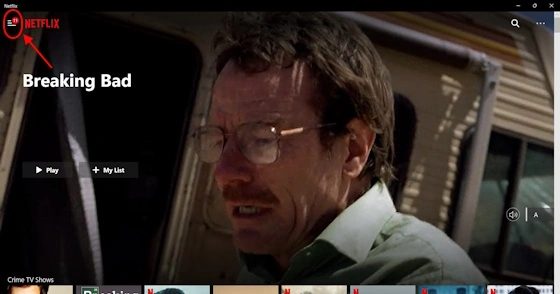
3. Ovde izaberite odeljak „Moja preuzimanja“.

4. Ovde ćete videti kompletnu listu svih vaših Netflix preuzimanja.
5. Kliknite na dugme „Upravljanje“ u gornjem desnom uglu ekrana.
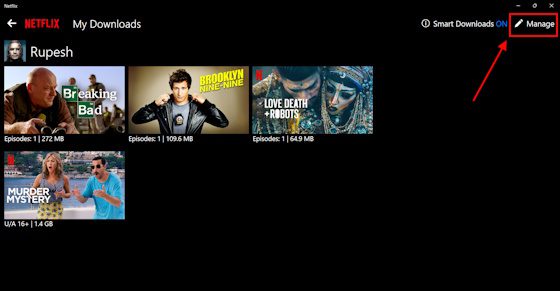
6. Pojaviće se polja za potvrdu. Kliknite na film ili seriju koju želite da obrišete.
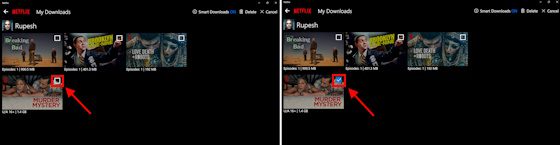
7. Čim to uradite, pojaviće se opcija „Izbriši“. Kliknite na nju. Tada će se odmah obrisati vaša Netflix preuzimanja.
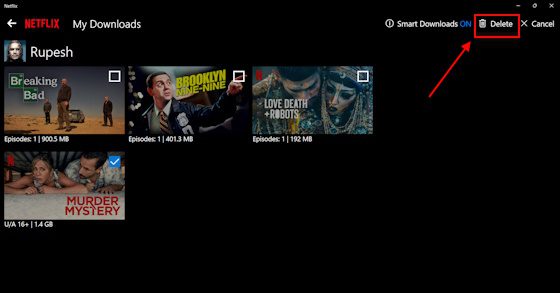
Kako izbrisati preuzimanja sa Netflixa na Androidu i iPhoneu
1. Otvorite Netflix aplikaciju na svom Android ili iOS uređaju.
2. Zatim na donjem panelu izaberite „Preuzimanja“.
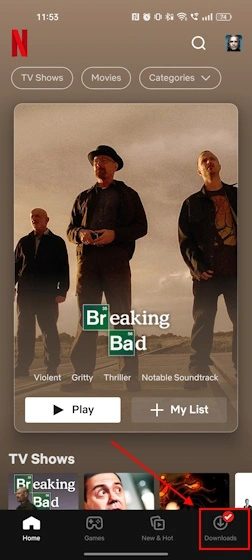
3. Ovde kliknite na ikonu za uređivanje na desnoj strani ekrana.
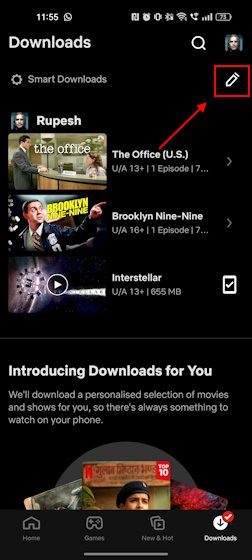
4. Sada će se polja za potvrdu pojaviti pored svih vaših preuzimanja.
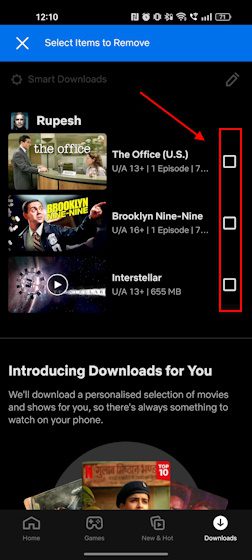
5. Kliknite na one koje želite da obrišete.
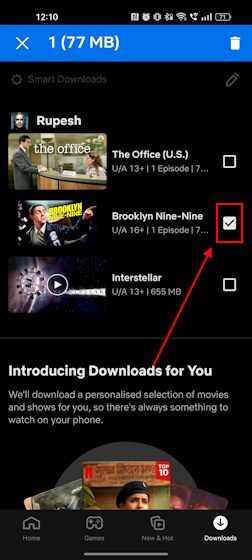
6. U gornjem desnom uglu ekrana pojaviće se dugme za brisanje. Dodirnite ga. Tada bi trebalo da se odmah obrišu vaša Netflix preuzimanja.
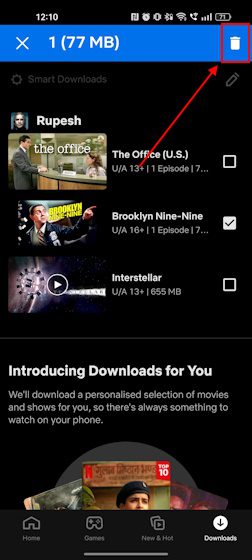
Koliko vam je prostora potrebno za preuzimanje filmova na Netflixu?
Sada kada znate sve o tome kako da preuzmete filmove na Netflixu, da vidimo koliko prostora vam je potrebno za ova preuzimanja. Preuzeli smo jednu epizodu iz tri serije da analiziramo količinu prostora koju zauzima svaka od njih. Testirali smo dve opcije kvaliteta video snimka (visok i standardni).
| Serija | Prosečno trajanje po epizodi | Veličina preuzimanja po epizodi |
| Breaking Bad | 58 minuta | Visok kvalitet: 900 MB | Standardni kvalitet: 272 MB |
| Brooklyn Nine-Nine | 22 minuta | Visok kvalitet: 401 MB | Standardni kvalitet: 109 MB |
| Love, Death + Robots | 12 minuta | Visok kvalitet: 109 MB | Standardni kvalitet: 65 MB |
Približna veličina preuzimanja Netflix TV serija
| Film | Trajanje | Veličina preuzimanja |
| RRR | 3 sata 5 minuta | Visok kvalitet: 2,8 GB | Standardni kvalitet: 852 MB |
| The Dark Knight | 2 sata 32 minuta | Visok kvalitet: 2,7 GB | Standardni kvalitet: 743 MB |
| Murder Mystery | 22 minuta | Visok kvalitet: 1,4 GB | Standardni kvalitet: 476 MB |
Približna veličina preuzimanja Netflix filmova
Kao što se može videti iz ovih podataka, standardni kvalitet preuzimanja će uštedeti mnogo prostora za skladištenje. Međutim, ako imate dovoljno prostora za skladištenje i ne želite da pravite kompromis sa kvalitetom, koristite podešavanje visokog kvaliteta.
Kako da promenim kvalitet preuzimanja na Netflixu?
Sada kada znate koliko prostora zauzima svako od ovih podešavanja kvaliteta za vaša Netflix preuzimanja, da vidimo kako možete da podesite kvalitet preuzimanja na Netflixu. Ovo će vam omogućiti da efikasno upravljate prostorom smanjivanjem kvaliteta preuzimanja ako vam ponestane prostora za skladištenje na uređaju. Evo kako to možete da uradite:
Kako promeniti kvalitet preuzimanja Netflixa na računaru
1. Na Windows računaru idite na Netflix aplikaciju.
2. Na početnoj stranici Netflixa, potražite meni sa tri tačke u gornjem desnom uglu ekrana. Kliknite na njega.
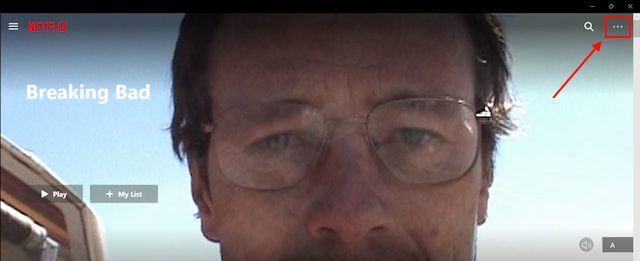
3. Ovde kliknite na „Podešavanja“.
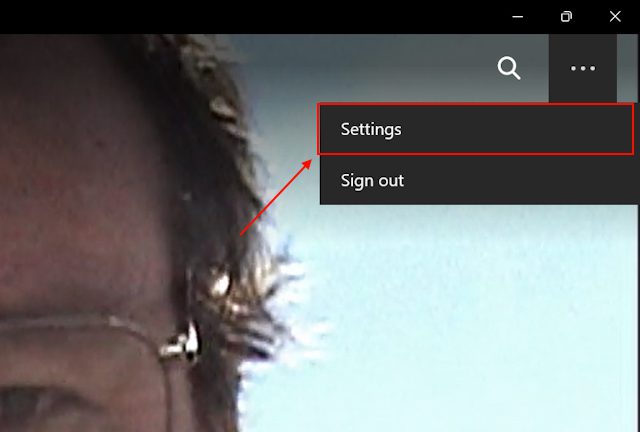
4. Ovde ćete videti odeljak „Preuzimanja“. U okviru ovog odeljka nalazi se pododeljak „Video kvalitet“.
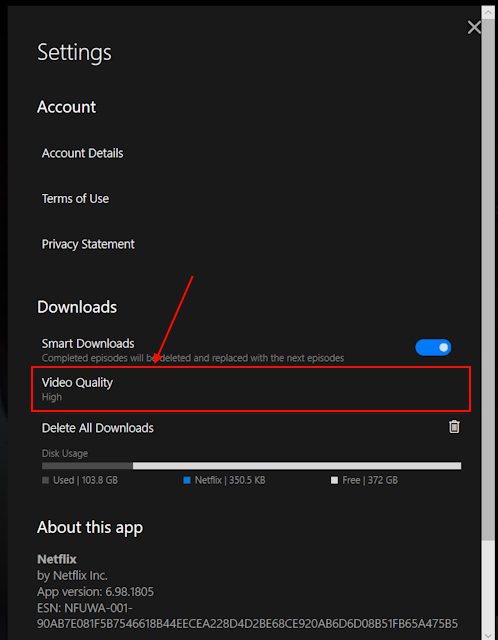
5. Čim kliknete na njega, biće dve opcije – „Standardni“ i „Visoki“. Kliknite na onu koja najviše odgovara vašim zahtevima.
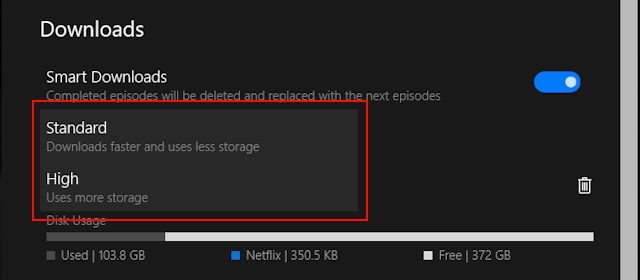
Iako će „Standardni“ kvalitet zauzeti manje prostora za skladištenje kompromisom kvaliteta preuzimanja, „Visoki“ kvalitet zauzima mnogo više prostora bez ugrožavanja kvaliteta preuzimanja. To možete da uradite i preko Netflix aplikacije na svom telefonu. Pogledajte sledeći odeljak da biste saznali kako.
Kako promeniti kvalitet preuzimanja Netflixa na mobilnom uređaju
1. Prvo otvorite Netflix aplikaciju na svom telefonu.
2. Zatim pronađite ikonu svog profila u gornjem desnom uglu ekrana i dodirnite je.
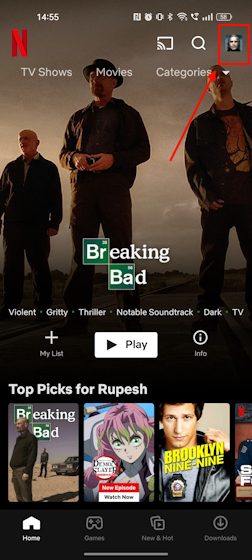
3. Ovde idite u podešavanja aplikacije.
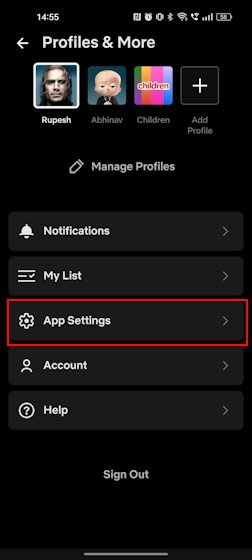
4. Kada to uradite, videćete odeljak „Preuzimanja“. U ovom odeljku će se nalaziti pododeljak za preuzimanje kvaliteta video snimka. Dodirnite ovo.
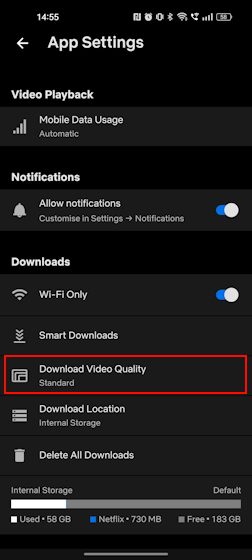
5. Čim ga dodirnete, videćete iste dve opcije kao u aplikaciji za računar – „Standardni“ i „Visoki“. Dodirnite željenu opciju i to je to.
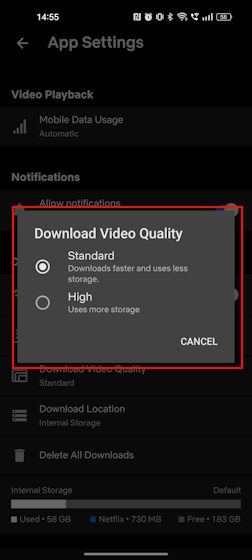
Često postavljana pitanja
Možete li da preuzimate filmove sa Netflixa?
Da, možete preuzeti filmove sa Netflixa za gledanje van mreže pomoću zvanične aplikacije za Windows, iOS, Android i iPad.
Možete li da gledate preuzete Netflix filmove u avionu na laptopu?
Kada se vaši video snimci preuzmu, možete ih gledati oflajn sa bilo kog mesta i u bilo koje vreme.
Zašto ne mogu da preuzimam filmove sa Netflixa?
Velika je verovatnoća da već postoji mnogo preuzimanja sa vašeg naloga na više uređaja. Ako je to slučaj, izbrišite preuzimanja sa uređaja da biste oslobodili prostor za drugi.
Mogu li da preuzimam filmove sa Netflixa na svoj računar?
Ne, ne postoji legalan način da preuzmete filmove i serije sa Netflixa na računar.